2 cách: Cách mã hóa ổ USB có / không có BitLocker Windows 10
Ổ USB dễ mang theo, có dung lượng lưu trữ lớn, an toàn và được sử dụng phổ biến hơn ổ cứng. Sự khác biệt lớn nhất giữa ổ USB và ổ cứng là nó không yêu cầu ổ đĩa vật lý. Hầu hết các hệ điều hành có thể đọc và ghi vào ổ USB mà không cần cài đặt thêm trình điều khiển. Vì những lý do này, ổ đĩa flash USB được sử dụng rộng rãi để lưu trữ nhiều dữ liệu quan trọng khác nhau để sao lưu hoặc truyền tải. Việc mã hóa ổ USB của bạn thậm chí còn trở nên quan trọng hơn để bảo vệ dữ liệu và sử dụng ổ USB an toàn hơn. Trong bài viết này, chúng tôi sẽ hướng dẫn bạn cách mã hóa ổ USB trong Windows 10 và macOS. Bạn có thể tìm hiểu cách mã hóa ổ USB có hoặc không có BitLocker.
Cách mã hóa ổ USB mà không cần BitLocker
BitLocker có thể mã hóa đĩa trong, đĩa ngoài và ổ USB của bạn. BitLocker sử dụng TPM để giúp bảo vệ hệ điều hành Windows và dữ liệu người dùng, đồng thời giúp đảm bảo rằng máy tính không thể bị giả mạo ngay cả khi chúng không được giám sát, bị mất hoặc bị đánh cắp. Tuy nhiên, sau khi mở ổ đĩa được mã hóa, bạn có thể nhập lại mà không cần mật khẩu, điều này không cung cấp khả năng bảo vệ an ninh mạnh mẽ. Do sự cố này, nhiều người dùng muốn có một cách khác để mã hóa ổ USB mà không cần BitLocker. Làm cách nào để mã hóa ổ USB mà không cần BitLocker trên Windows 10 hoặc Windows 11 mới? Làm cách nào để mã hóa các tệp và thư mục trên ổ USB? Phần mềm Mã hóa Ổ đĩa USB như IUWEsoft Password Protect Folder Pro có thể mã hóa tệp Zip, ảnh, video, Word, Excel, PDF và các định dạng tệp và thư mục khác được lưu trữ trên ổ USB. Sau khi mã hóa, không ai có thể đọc các tệp hoặc thư mục trên thẻ USB nếu không có mật khẩu.
2 bước để mã hóa ổ USB mà không cần BitLocker bằng công cụ khóa ổ USB
Bước 1: Tải xuống, cài đặt và chạy phần mềm Mã hóa ổ USB. Nhấp vào nút "Bảo vệ USB", chọn một ổ đĩa và nhấp vào nút "Mật khẩu USB Drive", nhập mật khẩu và nhấp vào nút "Khóa".



Bước 2: Hãy quay lại giao diện chính, chọn ổ bị khóa và nhấp vào "Mở khóa" để mở khóa Ổ USB.

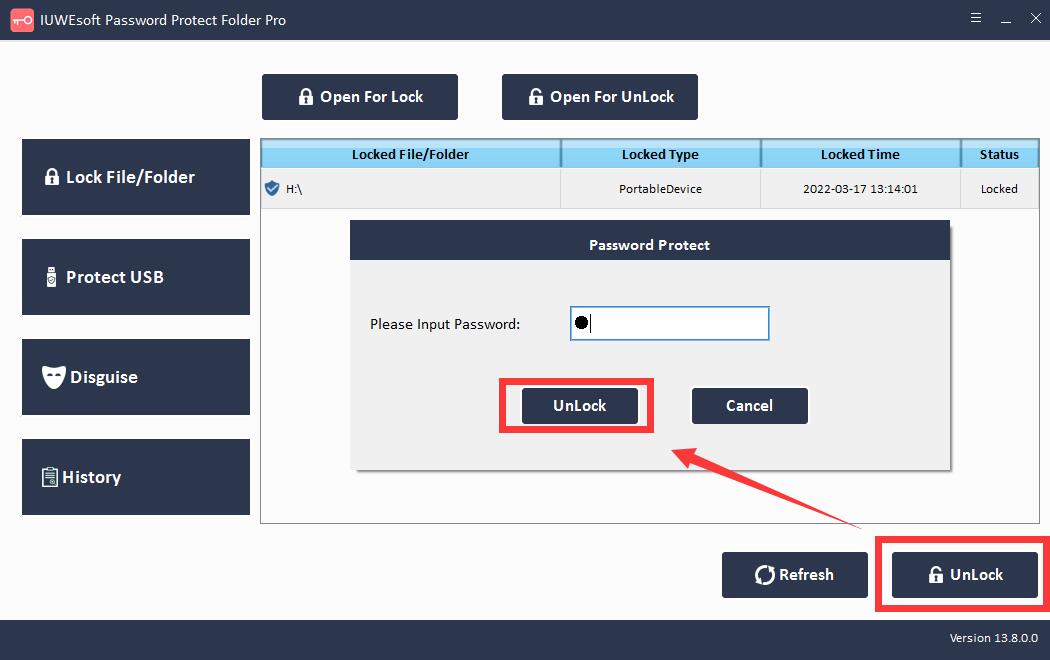
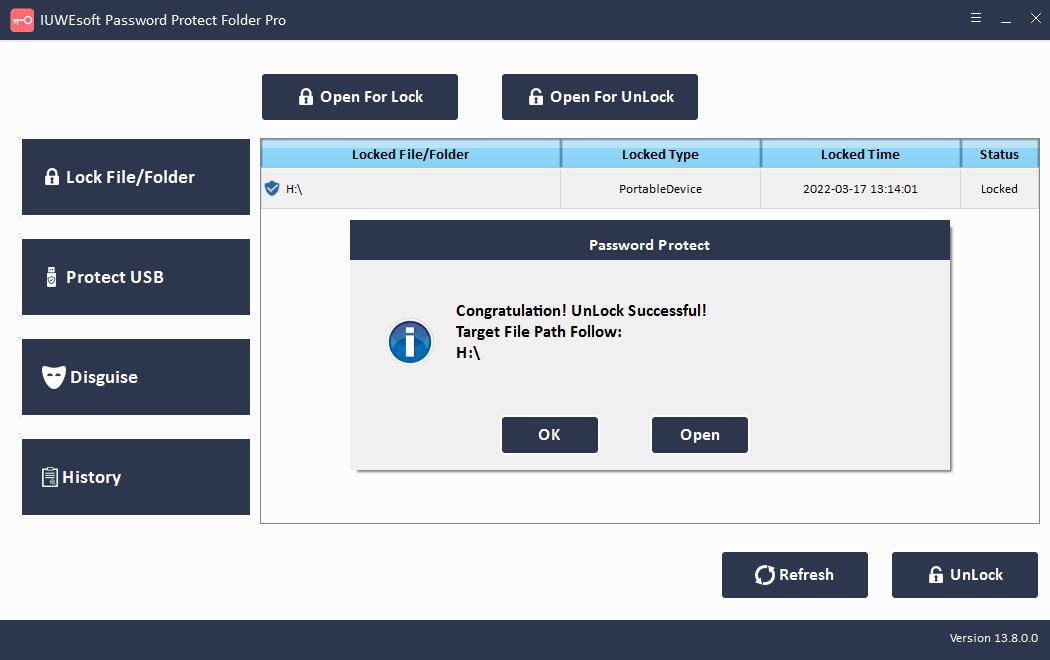
Cách mã hóa ổ USB bằng BitLocker
Bước 1: Kết nối ổ USB với máy tính. Đi tới Máy tính này và nhấp chuột phải vào ổ USB trong Thiết bị và Ổ đĩa. Chọn Bật BitLocker từ menu thả xuống.
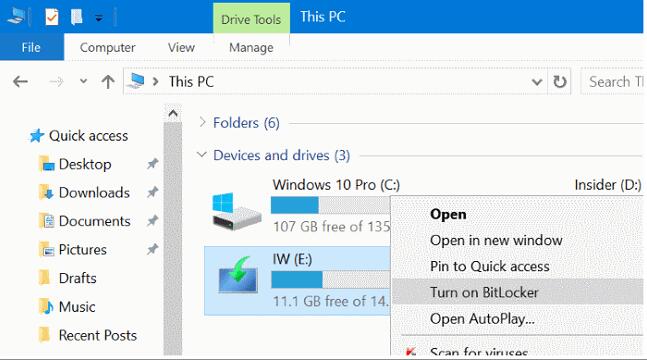
Bước 2: Đánh dấu vào ô "Sử dụng mật khẩu để mở khóa ổ đĩa", nhập và nhập lại mật khẩu. Đặt mật khẩu theo yêu cầu và nhấp vào "Tiếp theo".
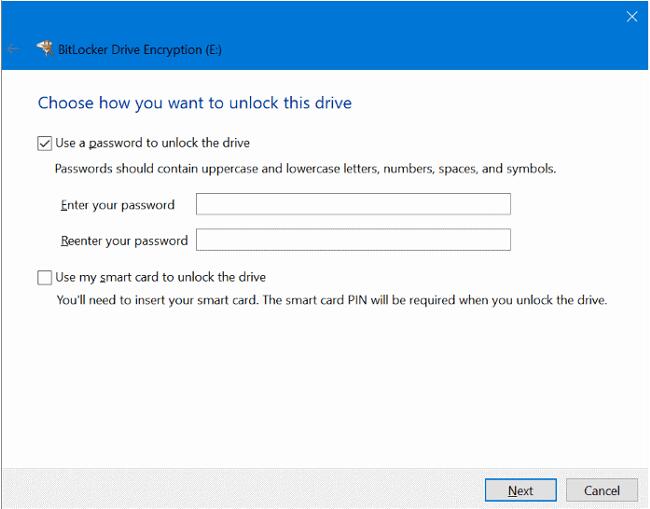
Bước 3: Chọn cách sao lưu khóa khôi phục của bạn. Bạn có thể chọn "Lưu vào tài khoản Microsoft của mình", "Lưu dưới dạng tệp" hoặc "In khóa khôi phục". Bấm tiếp".
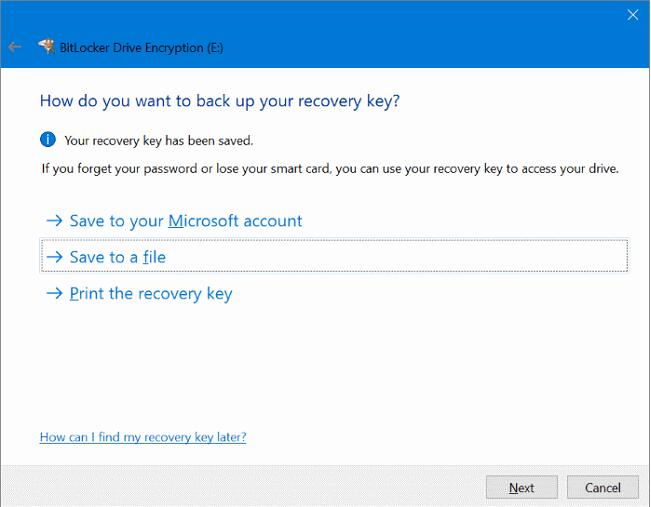
Bước 4: Chọn "Mã hóa toàn bộ ổ đĩa" để đảm bảo rằng tất cả dữ liệu được bảo vệ, ngay cả những dữ liệu bạn xóa nhưng vẫn có thể chứa thông tin có thể truy xuất được. Sau đó, nhấp vào "Tiếp theo".
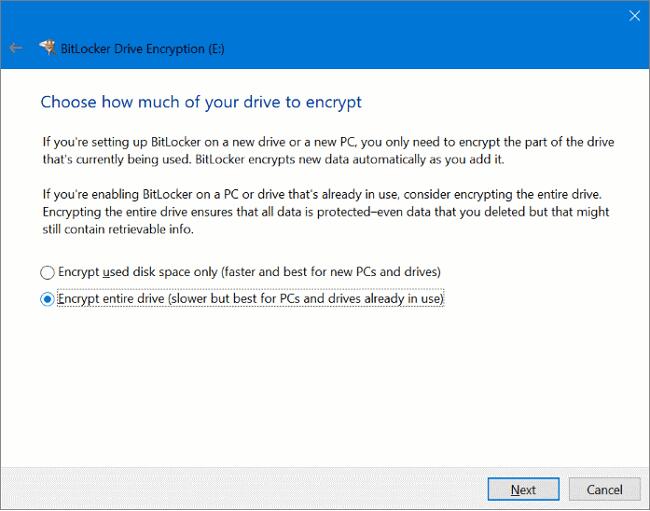
Bước 5: Trên màn hình Chọn chế độ mã hóa để sử dụng, chọn Chế độ tương thích, sau đó nhấp vào "Tiếp theo".
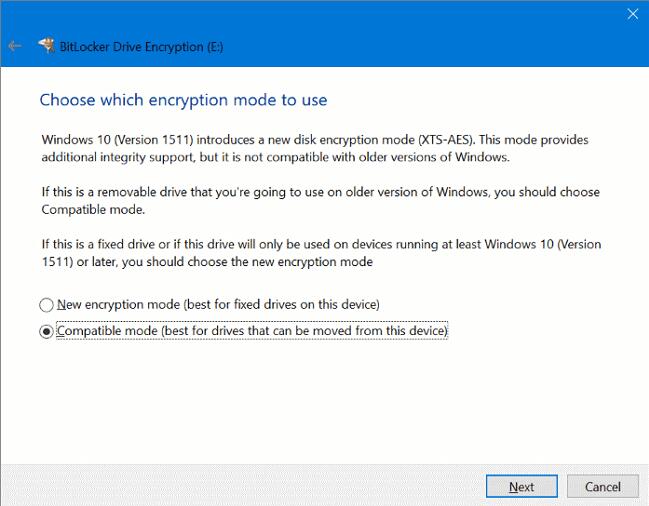
Bước 6: Nhấp vào Bắt đầu mã hóa để cho phép BitLocker mã hóa ổ USB của bạn bằng mật khẩu.

Cách mã hóa ổ USB trên máy Mac
Bước 1: Kết nối ổ đĩa flash USB với máy Mac của bạn.
Bước 2: Mở Finder. Định vị và nhấp chuột phải vào Ổ USB và chọn Mã hóa ổ USB.
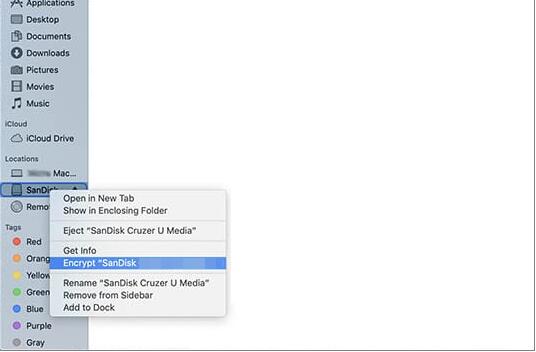
Bước 3: Nhập mật khẩu và xác nhận. Bạn cũng có thể thêm các gợi ý để giúp ghi nhớ mật khẩu sau này.
Bước 4: Chọn "Mã hóa Đĩa" để hoàn tất quá trình mã hóa Ổ USB.
